팟플레이어로 컴퓨터 화면 녹화 하는 방법
팟플레이어는 화면 캡처 기능을 통해 컴퓨터 화면을 녹화할 수도 있다.
방법 역시 간단하기 때문에 컴퓨터 화면의 녹화가 필요한 경우 별다른 프로그램을 사용하지 않아도 쉽게 녹화가 가능하다.
팟플레이어로 컴퓨터 화면 녹화 하기
1. 화면 캡처 장치 설정 실행.
팟플레이어의 빈공간에 마우스 오른쪽 버튼을 눌러 메뉴를 열고 [열기 -> 장치 설정]을 실행하도록 하자.
(단축키는 [ALT + D]이다.)
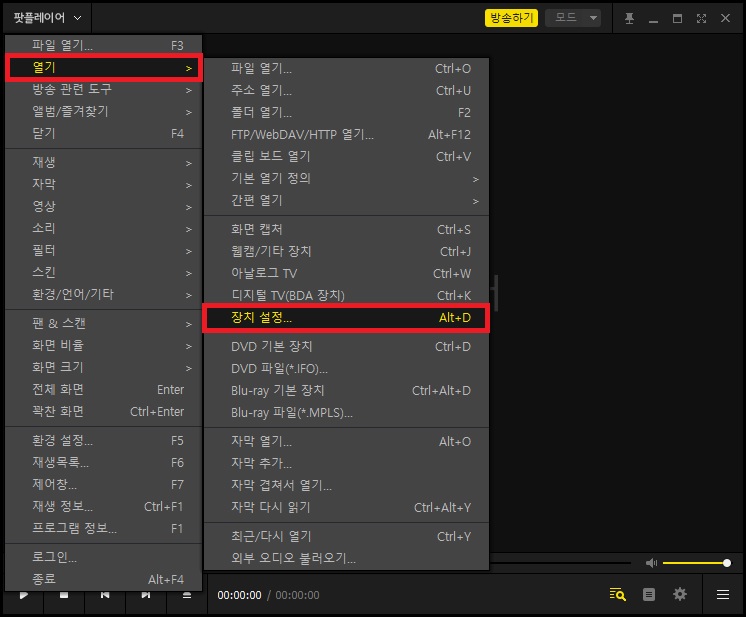
2. 설정 확인 후 장치 열기.
장치 설정 창이 열리면 설정을 확인해 보도록 하자.
기본 설정을 굳이 건드릴 필요는 없지만 필요하다면 해상도와 FPS 정도는 변경하는 것도 좋다.
설정을 확인했따면 [장치 열기] 버튼을 클릭하면 된다.
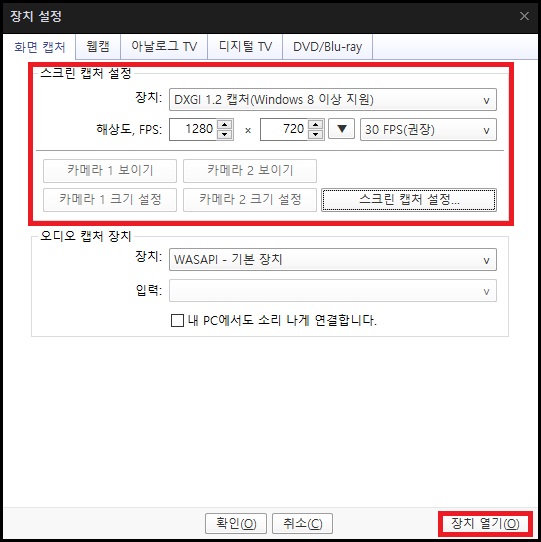
3. 카메라 창 위치 조정.
장치 열기를 클릭하면 [카메라]라는 창이 나타난다.
해당 창을 보면 창에 보이는 화면이 팟플레이어에 나타나는 것을 확인할 수 있을 것이다.
화면을 녹화할 부분을 확인하고 카메라 창의 크기를 맞추면 된다.
(창 상단 오른쪽의 돋보기 아이콘을 클릭하여 캡처할 프로그램이나 창을 지정할 수도 있으며 전체 화면을 캡처하도록 설정할 수 있다.)
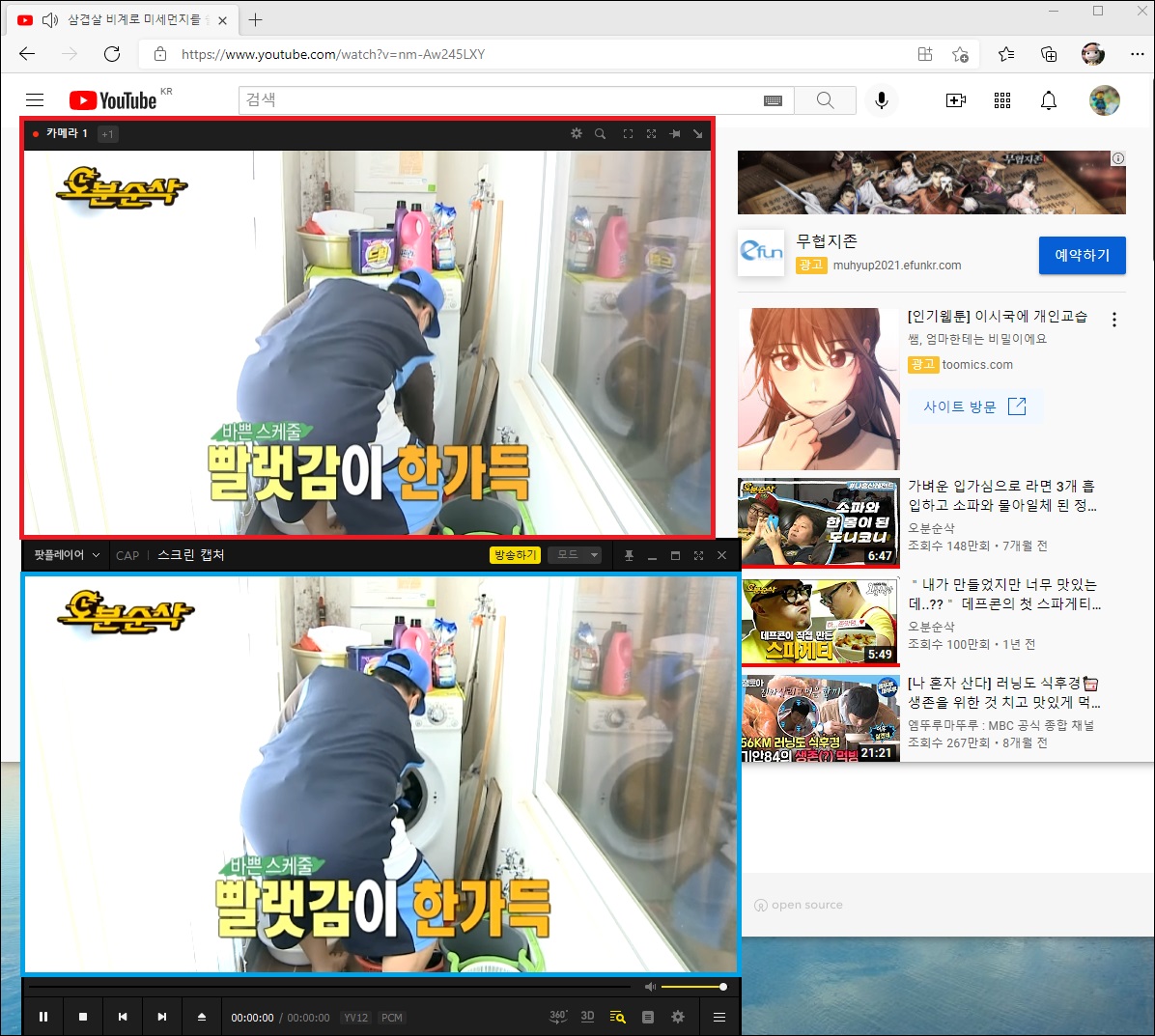
4. 화면 녹화 설정.
카메라 창의 크기와 위치까지 지정했다면 이제 화면 녹화를 하면 된다.
화면 녹화는 팟플레이어 빈 공간에 마우스 오른쪽 버튼으로 메뉴를 열고 [영상 -> 동영상 캡처 -> 동영상 캡처]를 실행.
(단축키는 [ALT + C]이다.)
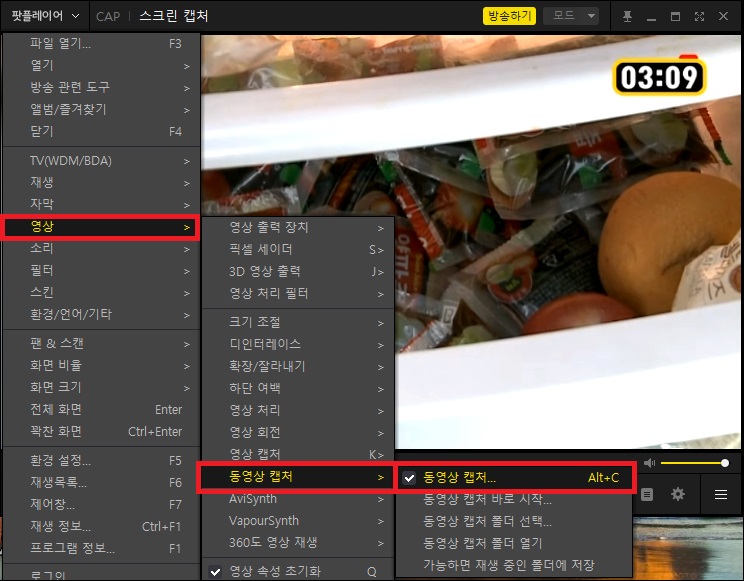
파일 포맷 등의 설정을 확인한 뒤 하단의 [시작] 버튼을 누르면 된다.
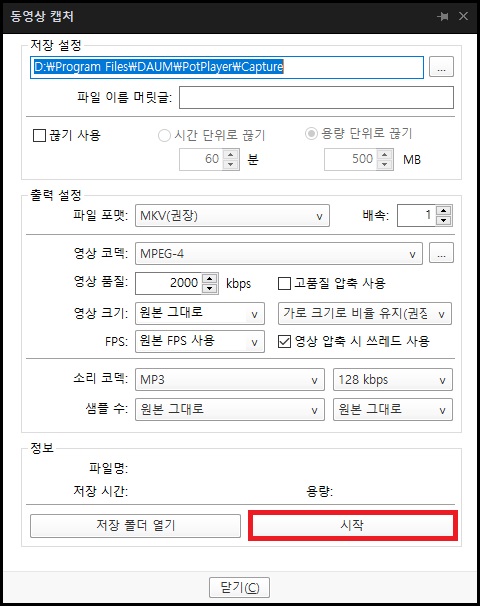
그 외 내용
팟플레이어를 이용한 컴퓨터 화면 녹화는 전문적인 화면 녹화 프로그램보다는 기능이 조금 떨어질 수 있다.
하지만 간단하게 할 수 있다는 점이 장점으로 고화질의 화면을 녹화해야 하는 것이 아니라면 정말 유용하게 사용 가능한 녹화 기능이 아닐까 한다.